今天我們要講的實例是用中望3D設計軟體的中鈑金繪製計算機電源盒蓋,下面開始我們的實例:
1、 單擊【新建】按鈕 ,新建一個零件文件。
,新建一個零件文件。
2、繪圖區域單擊滑鼠右鍵,選擇“插入草圖”,出現【草圖】屬性管理器,選擇XZ平面後點擊確定,進入草圖繪製,繪製草圖如3.1所示。點擊 退出草圖。單擊【鈑金】工具欄下的【鈑金拉伸】按紐
退出草圖。單擊【鈑金】工具欄下的【鈑金拉伸】按紐 ,出現【鈑金拉伸】屬性管理器,‘輪廓’選擇剛繪製好的‘草圖1’,起始點設置為‘-75’,結束點設置為‘75’,如圖3.2所示,單擊確認結束【鈑金拉伸】命令。如圖3.3所示!
,出現【鈑金拉伸】屬性管理器,‘輪廓’選擇剛繪製好的‘草圖1’,起始點設置為‘-75’,結束點設置為‘75’,如圖3.2所示,單擊確認結束【鈑金拉伸】命令。如圖3.3所示!

圖3.1

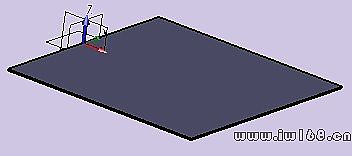
圖3.20圖3.21
3、單擊【鈑金】工具欄下的【添加全凸緣】按紐 ,進入【添加全凸緣】屬性管理器,設置如圖3.4所示,單擊確定后如圖3.5所示。再利用【鈑金】工具欄下的【鈑金展開】按紐
,進入【添加全凸緣】屬性管理器,設置如圖3.4所示,單擊確定后如圖3.5所示。再利用【鈑金】工具欄下的【鈑金展開】按紐 ,出現【鈑金展開】屬性管理器,設置一條固定面,如圖3.6所示。單擊確定后如圖3.7所示。
,出現【鈑金展開】屬性管理器,設置一條固定面,如圖3.6所示。單擊確定后如圖3.7所示。
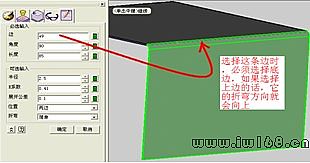

圖3.4圖3.5

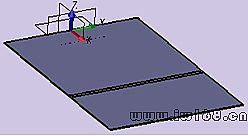
圖3.6圖3.7
4、繪圖區域單擊滑鼠右鍵,選擇“插入草圖”,出現【草圖】屬性管理器,選擇鈑金頂層面後點擊確定,進入草圖繪製,繪製草圖如3.8所示。點擊 退出草圖。單擊【鈑金】工具欄下的【鈑金拉伸】按紐
退出草圖。單擊【鈑金】工具欄下的【鈑金拉伸】按紐 ,出現【鈑金拉伸】屬性管理器,‘輪廓’選擇剛繪製好的‘草圖2’,起始點設置為‘0’,結束點設置為‘-1’,如圖3.9所示,單擊確認結束【鈑金拉伸】命令。如圖3.10所示!完成拉伸后再利用【鈑金】工具欄下的【鈑金摺疊】按紐
,出現【鈑金拉伸】屬性管理器,‘輪廓’選擇剛繪製好的‘草圖2’,起始點設置為‘0’,結束點設置為‘-1’,如圖3.9所示,單擊確認結束【鈑金拉伸】命令。如圖3.10所示!完成拉伸后再利用【鈑金】工具欄下的【鈑金摺疊】按紐 ,出現【鈑金摺疊】屬性管理器,在‘實體’選項里選擇當前鈑金,確定后如圖3.11所示。
,出現【鈑金摺疊】屬性管理器,在‘實體’選項里選擇當前鈑金,確定后如圖3.11所示。
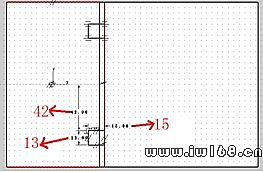

圖3.8 圖3.9
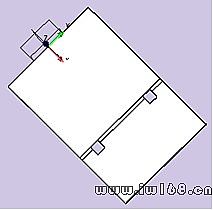

圖3.10 圖3.11
說明:細心的朋友可能就會注意,在圖3.8的曲線左邊有三條紅色的點劃線,我在繪製這個曲線之前先用到了草圖【工具】當中的【曲線參考】 ,利用它讓我們更方便去捕捉到它的邊界點。大家可以多練習一下這些草圖當中的參考,會讓大家繪製圖形時更方便,更快捷。
,利用它讓我們更方便去捕捉到它的邊界點。大家可以多練習一下這些草圖當中的參考,會讓大家繪製圖形時更方便,更快捷。
5、繪圖區域單擊滑鼠右鍵,選擇“插入草圖”,出現【草圖】屬性管理器,選擇鈑金頂層面后,滑鼠放在可選輸入中的‘向上’選項卡里,在繪圖區域單擊右鍵選擇Y軸負半軸,點擊確定,進入草圖繪製,繪製草圖如3.12所示。點擊 退出草圖。單擊【鈑金】工具欄下的【鈑金拉伸】按紐
退出草圖。單擊【鈑金】工具欄下的【鈑金拉伸】按紐 ,出現【鈑金拉伸】屬性管理器,設置如圖3.13所示,單擊確定完成。
,出現【鈑金拉伸】屬性管理器,設置如圖3.13所示,單擊確定完成。
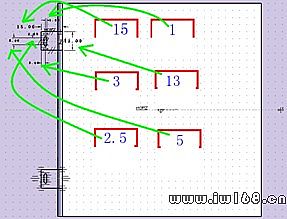

圖3.12 圖3.13
6、單擊【鈑金】工具欄下的【添加全凸緣】按紐 ,進入【添加全凸緣】屬性管理器,分別完成圖3.14(長度=10,半徑2.5,其它默認)、圖3.15(長度=10,半徑2.5,其它默認)以及圖3.16(長度=對面的實際調試,半徑2.5,其它默認)示意圖。
,進入【添加全凸緣】屬性管理器,分別完成圖3.14(長度=10,半徑2.5,其它默認)、圖3.15(長度=10,半徑2.5,其它默認)以及圖3.16(長度=對面的實際調試,半徑2.5,其它默認)示意圖。



圖3.14 圖3.15 圖3.16